Kā pielāgot iPhone 7/7 Plus mājas pogu
Ar iPhone 7 vai iPhone 7 Plus jūs tagadierīcē ir jauna un uzlabota Home pogas versija. Ja esat izmantojis ierīci, jūs būtu pamanījuši, ka tas ir pilnīgi atšķirīgs no tā, ko tā agrāk bija. Agrāk tā bija mehāniska poga, bet uzņēmums dažādu iemeslu dēļ ir mainījis to uz cietas pogas.
Tagad jaunajai pogai nav vajadzīgs smags spiediensjums bija jādara jūsu vecākajam iPhone. Šajā jaunajā iPhone, viss, kas jums jādara, ir ievietot mazliet spiedienu uz pogu, un tas jūt to un sniegs jums haptisku atgriezenisko saiti, norādot, ka darbība ir veikta. Tas ir vairāk par ekrāna pogu, kas atrodama dažās Android ierīcēs.
Pogai ir arī gudras funkcijas, kas var atšķirt krānu un presi, lai ikreiz, kad to lietojat, tiek veikta pareizā funkcija.
Viena no lietām, ko var izdarīt ar Home pogujūsu sarkanajā iPhone 7 vai 7 Plus ir tas, ka jūs varat pielāgot mājas pogas atgriezeniskās saites stiprumu tā, lai tas pielāgotos iPhone lietojumam. Tādā veidā tā darbosies tieši tā, kā jūs vēlaties, un jums nebūs jāpielāgojas noklusējuma iestatījumiem.
Tālāk ir aprakstīts, kā varat pielāgot sākuma pogu jūsu iPhone 7 vai 7 Plus:
1. daļa: iPhone 7/7 Plus pogas pielāgošana
Lai veiktu šīs darbības, jums nav nepieciešama trešās puses lietotne vai rīks. Viss, kas Jums nepieciešams, ir iPhone, un jums ir labi iet.
1.Pieskarieties Iestatījumi ikonas jūsu iPhone sākuma ekrānā, lai atvērtu iestatījumu paneli. Šis panelis ir tas, kur visi jūsu iPhone saistītie iestatījumi atrodas vietnē.

2. Kad tiek atvērts iestatījumu panelis, pieskarieties opcijai, kas saka Vispārīgi. Tā atvērs vispārējo iestatījumu paneli, kurā atrodas visi iPhone vispārējie iestatījumi.

3. Nākamajā ekrānā ir jānospiež opcija, kas saka pogu Sākums. Tas ir, ja visi mājas pogas iestatījumi ir pieejami un arī tas ir vieta, kur var pielāgot mājas pogu sistēmu.
4. Nākamajā ekrānā redzēsiet trīs iespējas, lai pieskarties. Visas šīs trīs opcijas padara Home pogu darbu dažādos veidos. Varat izvēlēties jebkuru un redzēt, kā tas darbojas. Jūs varat mēģināt pieskarties katrai no šīm opcijām un pēc tam doties kopā ar to, kas vislabāk atbilst jums.
5. Kad esat pabeidzis izvēles iespēju, augšējā labajā stūrī pieskarieties Done (Gatavs), lai saglabātu iestatījumus.
Tātad, jūs esat veiksmīgi norādījis savas ierīces mājas pogas pieskāriena intensitāti.
2. daļa: Sākuma pogas klikšķa ātruma maiņa iPhone 7/7 Plus
Ja vēlaties to vēl vairāk pielāgot, sakiet, lai mainītu klikšķu ātrumu, tad varat to izdarīt, izmantojot šādas darbības:
1. Ieslēdziet Iestatījumi jūsu iPhone sākuma ekrānā, lai atvērtu iestatījumu paneli.
2. Tālāk redzamajā ekrānā pieskarieties opcijai, kas atver vispārējo vispārīgi iestatījumu panelis.
3. Kad tiek atvērts panelis Vispārīgi iestatījumi, pieskarieties opcijai, kas tiek teikta Pieejamība. Tas ir, ja sākumlapas pogas klikšķa ātruma iespējas ir pieejamas vietnē
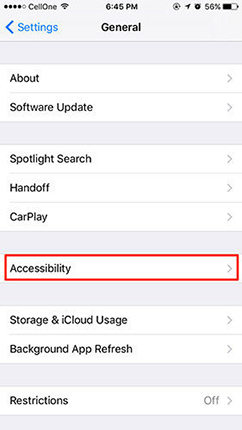
4. Nospiediet Mājas poga nākamajā ekrānā, lai redzētu mājas pogas iestatījumus.

5. Nākamajā ekrānā jūs redzēsiet trīs opcijas, kuras varēsiet izvēlēties mājas pogai. Jums pieejamās iespējas ir - Noklusējums, Lēns un Lēnākais. Varat pieskarties jebkuram, lai iestatītu to kā noklusējuma ātrumu sākumlapā jūsu iPhone.

Jūs visi esat iestatījuši. Tātad, tie bija divi veidi, kā jūs varat pielāgot mājas pogu iPhone 7 vai iPhone 7 Plus.
Kamēr jums ir iPhone 7 vai 7 Plus unjūs esat aizņemts, pielāgojot savas funkcijas, jums būs arī dažas kļūdas ceļā uz ierīces pielāgošanu. Daudzas reizes tā gadās, ka jūsu ierīce iestrēgusi kādā brīdī, un jūs jūtaties bezpalīdzīgi, jo neko nevar darīt. Par laimi, tomēr pastāv lietojumprogramma ar nosaukumu ReiBoot, kas palīdz ievietot iPhone atjaunošanas režīmā, lai novērstu problēmas, un tas arī palīdz novērst daudzas problēmas ierīcē. Ko vēl jūs varētu lūgt no bezmaksas lietotnes, piemēram, ReiBoot!









